Het plannen van een succesvol evenement kan een uitdaging zijn, vooral als het een groot evenement is en u wilt dat uw aanwezigen van tevoren hun plaats kunnen kiezen. Met Timely evenement software u kunt eenvoudig een plattegrond weergeven, kaartjes in lagen maken op basis van uw kaartontwerp en vervolgens de ticketprijzen voor elke laag instellen. In dit bericht leer je stap voor stap hoe je tickets voor gereserveerde zitplaatsen kunt verkopen met behulp van een zitplaatskaart die is geïntegreerd in je Timely evenementenkalender.
Belangrijk: Houd er rekening mee dat u door de instructies in dit bericht te volgen, evenementtickets voor een of meer kunt maken gereserveerde zitplaatsen, en niet individueel gereserveerde stoelen. Met andere woorden, uw publiek kan hun favoriete zitgedeelte selecteren, maar niet hun individuele stoelen.
1. Waarom zitplaatsenschema's gebruiken in uw evenementenkalender?
Als u een gereserveerde zitruimte voor uw evenement wilt aanbieden, is het belangrijk om uw publiek uw zitplaatsschema te geven. Een zitplaatskaart is een afbeelding van alle zitplaatsen die beschikbaar zijn op uw evenementenlocatie, gedeeld door sectoren, weergaven en prijzen. Het tonen van een plattegrond is ideaal voor grote evenementen, zoals concertzalen, eetevenementen, operahuizen en theaters.
Door een plattegrond aan uw evenementpagina toe te voegen, kan uw publiek een beter inzicht krijgen in de stoelorganisatie van uw locatie. Op deze manier kunnen bezoekers zien welke zitplaatsen beschikbaar zijn en waar deze zich bevinden. Naast visuals, inclusief audiobeschrijvingen van de locatie en details van het evenement kunnen de toegankelijkheid voor bezoekers met een visuele beperking verbeteren. Ten slotte kan een goed ontworpen plattegrond ook helpen de voordelen van het kopen van duurdere kaartjes te benadrukken door de nabijheid van het podium, het betere uitzicht of andere voordelen te benadrukken.
2. Hoe toon ik een plattegrond op je evenementpagina?
De opstelling van de zitplaatsen van uw evenementenlocaties weergeven in een Timely evenementenkalender is heel gemakkelijk. Bekijk de stapsgewijze instructies hieronder:
- Meld u aan bij uw Timely account.
- Ga op je dashboard naar de Events menu en bewerk een gebeurtenis of maak een nieuwe aan.
- Klik in het gedeelte met de beschrijving van het evenement, nadat je wat tekst hebt toegevoegd om je evenement te beschrijven, op de Voeg afbeelding toe knop.
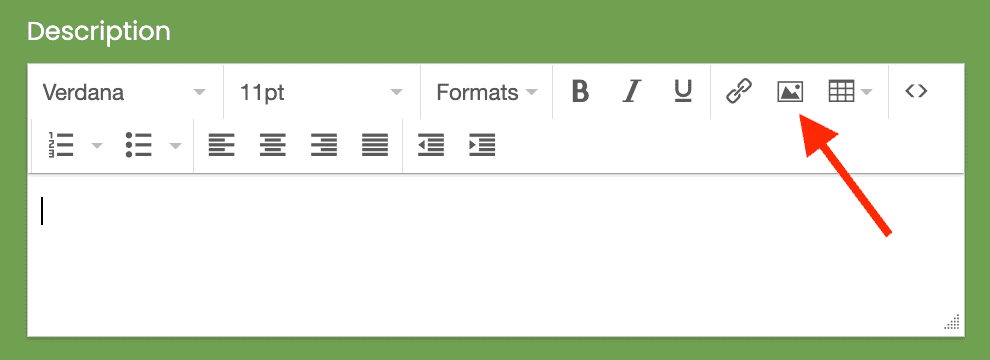
- Er verschijnt een pop-upvenster op het scherm zodat u uw afbeelding kunt uploaden.
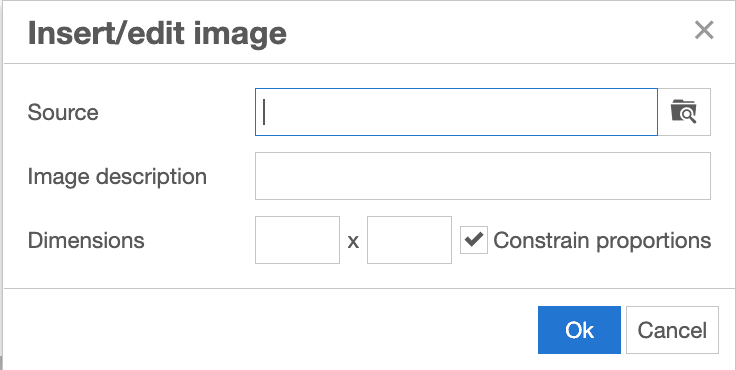
- Kies de afbeelding van uw stoelindeling, voeg een beschrijving toe en configureer de afmetingen van de afbeelding, indien nodig. Druk vervolgens op Ok. Je zult zien dat de afbeelding van je stoelindeling is toegevoegd aan je evenementbeschrijving.
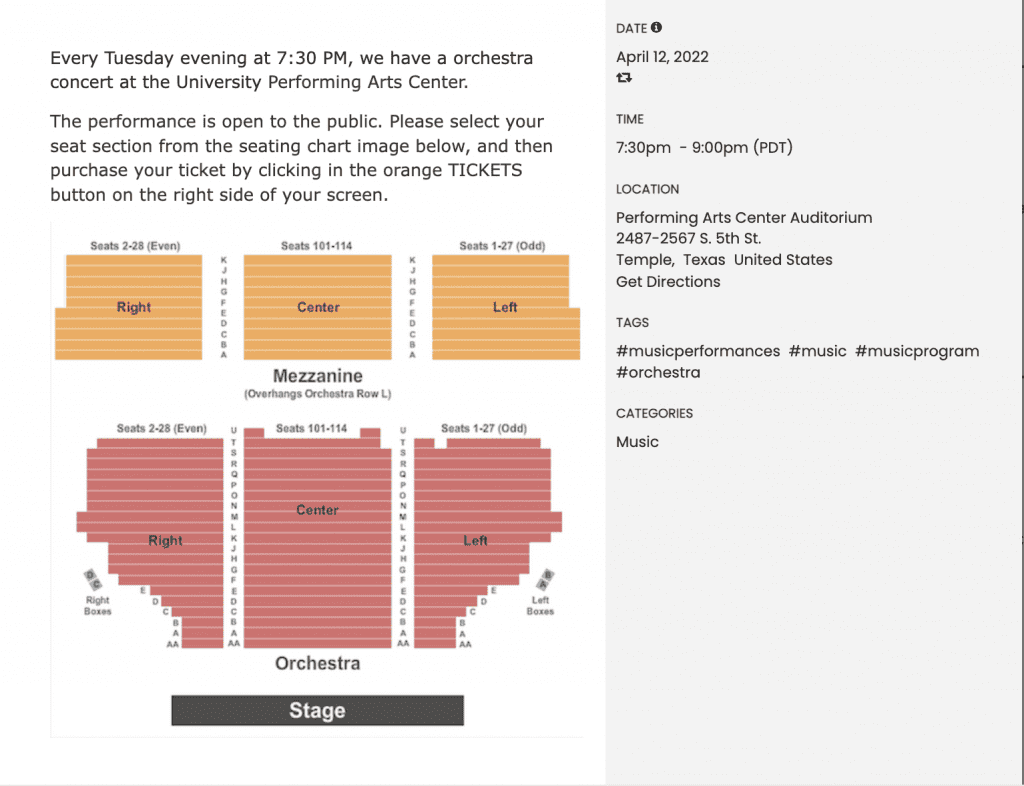
3. Gelaagde tickets maken op basis van uw zitplaatsindeling
met Timely evenement ticketing platform of ticketing-add-on, kunt u eenvoudig ticketniveaus maken die zijn gekoppeld aan uw zitplaatsschema. Volg gewoon de onderstaande instructies:
- Voeg de afbeelding van je zitplaatsindeling toe aan je evenementpagina, zoals hierboven uitgelegd.
- Ga vervolgens naar de Kosten en toegangskaarten gedeelte van uw evenement en kies een van de Timely door ticketing ondersteunde opties. Voor gratis evenementen kunt u een van beide selecteren Evenementregistratie / RSVP or Tijdslot Registratie / RSVP. Voor betaalde evenementen kun je beide gebruiken Evenement Ticket or Tijdslot Ticket. Nadat u uw keuze heeft gemaakt, ziet u extra secties op het scherm.
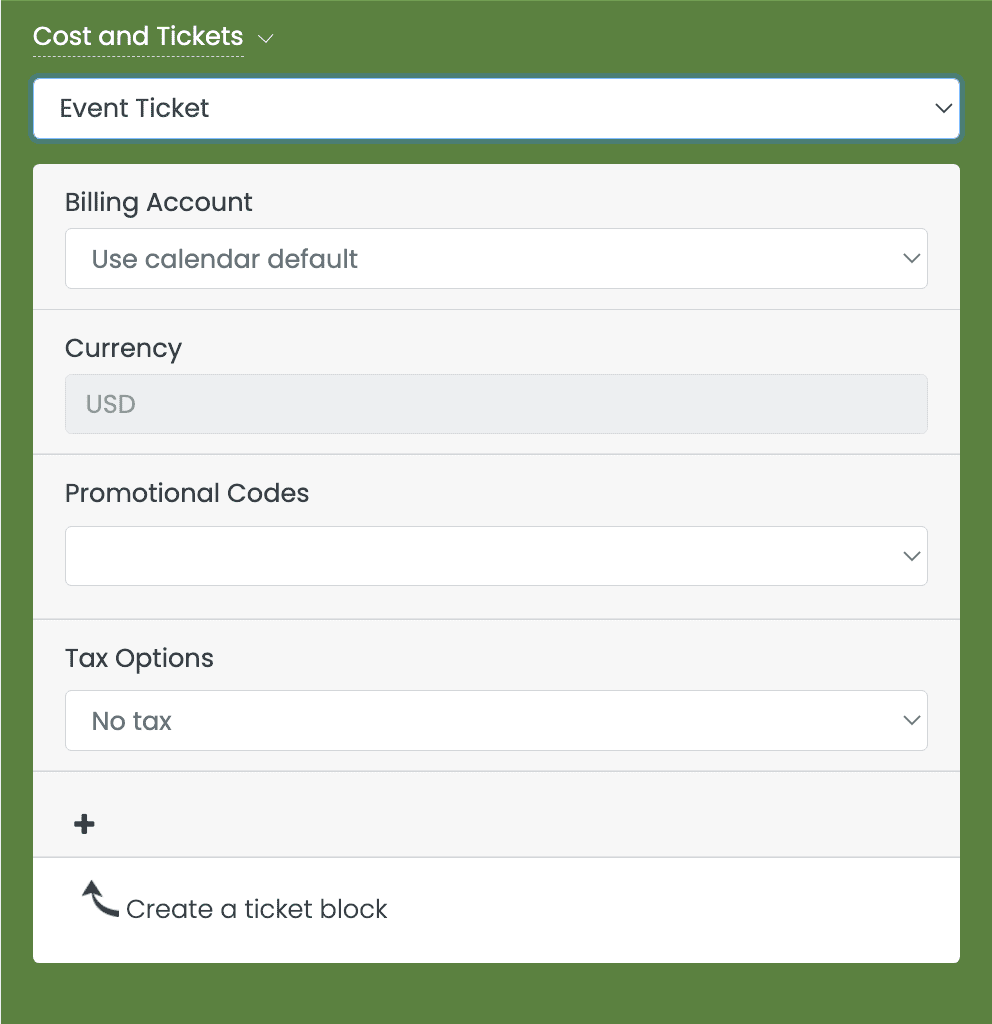
- Klik op de + symbool om extra ticketniveaus te maken volgens de secties van uw stoelindeling. Voeg zoveel mogelijk informatie over elk niveau toe, inclusief de naam van de sectie, de ticketprijs en het aantal beschikbare tickets.
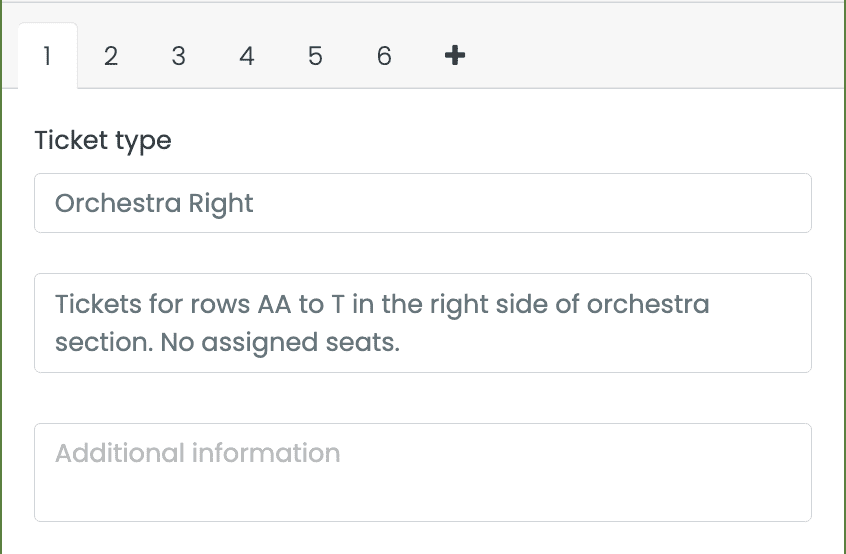
- Stel vervolgens de Kaartverkoopvenster voor uw tickets via de beschikbare vervolgkeuzemenu's. Selecteer Per direct voor de start van de ticketregistratie, als je wilt dat je ticketniveaus beschikbaar zijn voor verkoop op hetzelfde moment dat je je evenement publiceert. Als alternatief kunt u het tijdstip plannen waarop de gelaagde tickets beschikbaar zijn voor aankoop.

- Klik op “Ik ga akkoord met alle voorwaarden onderaan de Kosten en kaartjes sectie en publiceer vervolgens uw evenement. Je ticketniveaus verschijnen op de afrekenpagina van het evenement. De afbeelding van de stoelindeling wordt onder de kassa weergegeven om uw publiek te helpen bij het kiezen van hun stoelgedeelte.
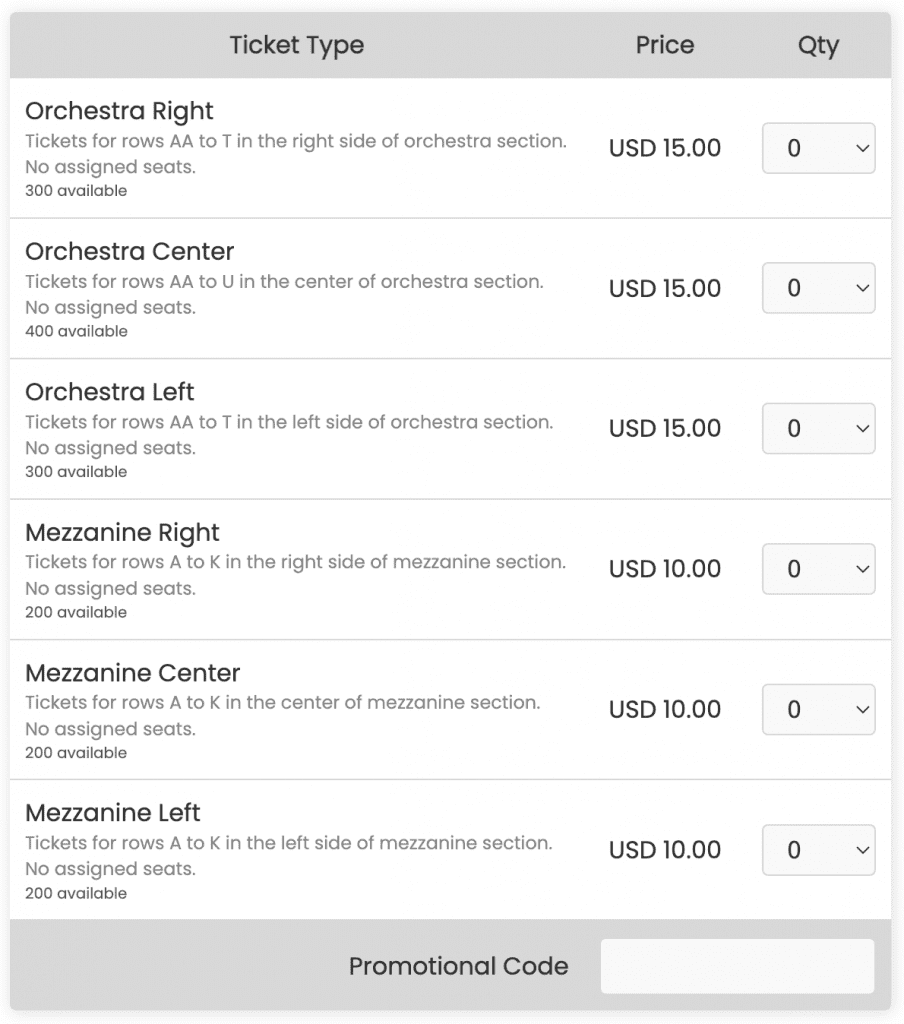
Ga voor meer gebruikersbegeleiding naar onze Klantenservice. Als u vragen heeft of extra hulp nodig heeft, aarzel dan niet om dit te doen contacteer ons. U kunt ook een supportticket openen vanuit uw Timely dashboard van de account.